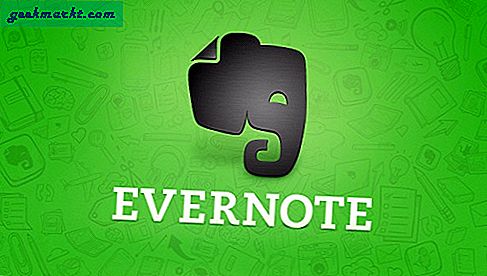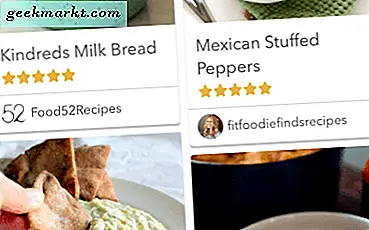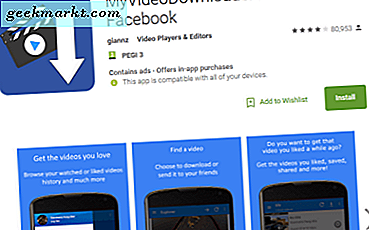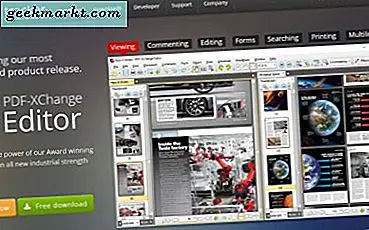På trods af mange logistiske forhindringer sendes de nyeste iPhone 12-modeller pænt til kunder. Sammen med et par hardwareændringer har Apple også foretaget et par softwareændringer, der tager din iPhone-brugeroplevelse til det næste niveau. Uanset om du er en iPhone-veteran eller en førstegangskøber, her er nogle af de bedste iPhone 12-tip, tricks og skjulte funktioner, som jeg regelmæssigt bruger, og du bør også. Lad os se dem.
Tips og tricks til iPhone 12
1. Genkend musik i Kontrolcenter
Apple ejer den populære musikgenkendelsestjeneste, Shazam, og integrerer det godt i iOS-økosystemet. Normalt skal du bringe din iPhone tættere på lydkilden, der afspiller musikken, men hvad hvis musikken afspilles på din iPhone selv? Nå, denne funktion gør netop det. Du skal blot tænde den fra kontrolcenteret og åbne appen, hvor musikken spillede, den analyserer alt i baggrunden og præsenterer sangnavnet med en underretning. Det er virkelig praktisk, når du ikke kan huske, hvilken sang der afspilles i baggrunden af din yndlings TikTok-video.
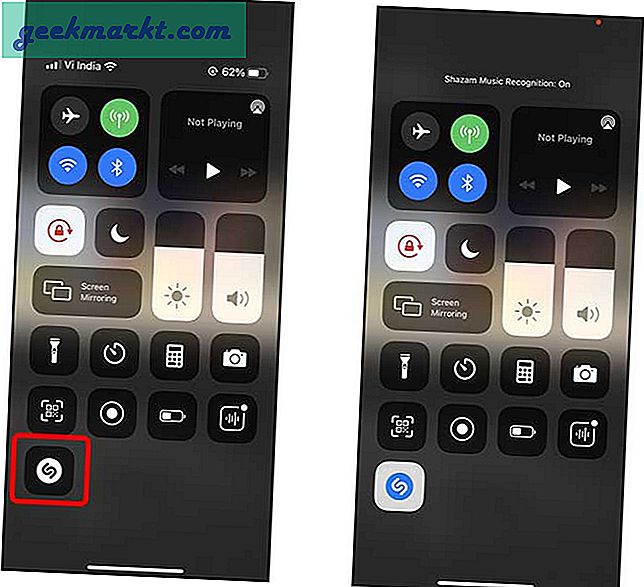
Naviger til for at aktivere musikgenkendelse Indstillinger> Kontrolcenter> Tryk på + Musikgenkendelse.
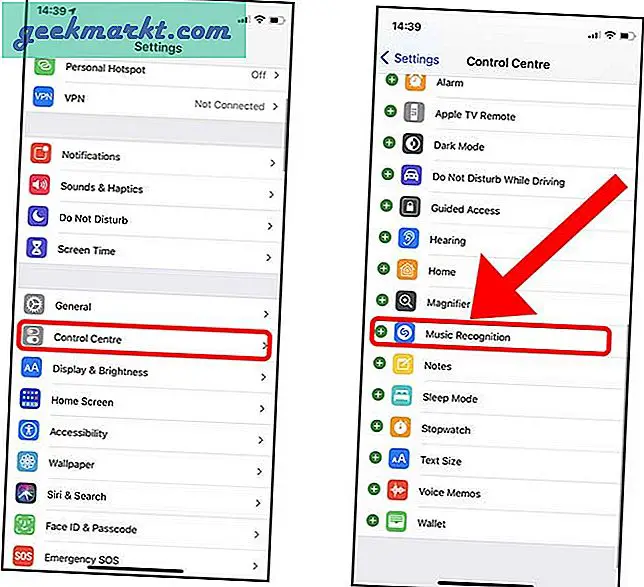
2. Fjern rod fra kontrolcentret
Her er endnu et iPhone 12-tip. Kontrolcenter tilbyder en hurtig måde at få adgang til indstillinger, der ellers ville kræve, at du gennemgår appen Indstillinger. Med iOS 14 får du en sektion til hjemmetilbehør, der konstant optager plads, og hvis du ikke har nogen HomeKit-enheder tilsluttet din konto, gør knapperne ikke engang noget. Det kan du faktisk deaktiver panelet fra at dukke op i kontrolcentret, så det ikke forstyrrer det.
Du skal blot navigere til Indstillinger app> Kontrolcenter> Sluk for Sluk derefter til “Vis hjemmekontrol”.
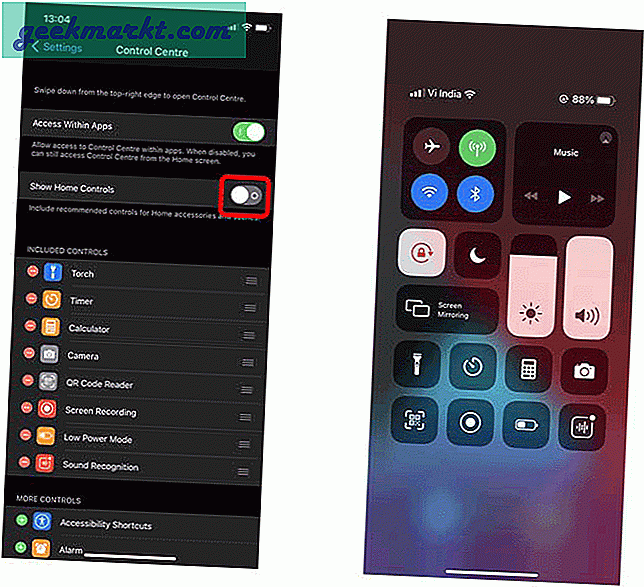
3. Træk skærmen ned til brug med en hånd
Jeg rocker iPhone 12 Mini af denne nøjagtige grund til, at iPhones er kommet uden for rækkevidde, og at bruge dem med den ene hånd er næsten umuligt med de større iPhones. Heldigvis har iPhone denne funktion aktiveret som standard, og du kan faktisk trække skærmen ned, hvilket gør det lettere at nå de øverste dele af iPhone-skærmen. ganske enkelt stryg ned på navigationslinjen i bunden af skærmen for at trække skærmen ned. Det fungerer godt, og jeg bruger det hele tiden til træk kontrolcentret ned.
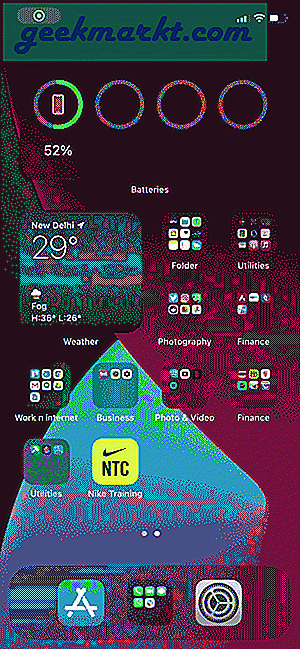
4. Tryk på bagsiden af din iPhone for at udløse handlinger
Et af de sejeste iPhone 12-tricks. Det er en under-værdsat funktion på iPhone, som de fleste mennesker afviser som en 'gimmick', men hvis du tilpasser den til dine specifikke behov, er den ekstremt praktisk. Back Tap giver dig mulighed for at udløse brugerdefinerede handlinger, som du kan aktivere ved enten at trykke to gange på bagsiden af din iPhone eller tre gange. Alt fra systemhandlinger som at tage et skærmbillede, låse skærmen, kalde Siri osv. Til brugerdefinerede genveje, der er oprettet i genvejen-appen, kan du binde en handling til hvad som helst. Jeg mest brug den til at køre Google Assistant på iPhone da det bliver lige så problemfrit som at ringe til Siri.
For at indstille Back Tap, navigere til Indstillinger> Tilgængelighed> Tryk> Tilbage Tap> Dobbeltklik> Vælg handling.
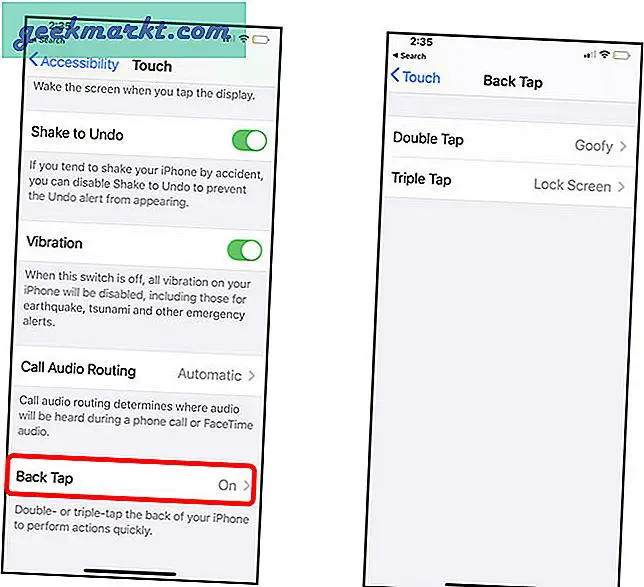
5. Skjul fotos på iPhone
Fotos-appen, selvom den ikke har mulighed for at låse dine fotos bag Face ID indbygget, har du andre måder at adgangskodebeskyttelse af dine fotos og få en vis grad af privatlivets fred. Du kan nu skjul et hvilket som helst antal billeder i et skjult album, der ikke vises sammen med resten af dine billeder. Du kan dog stadig få adgang til disse billeder ved at rulle ned og finde det skjulte album, almindeligt som dagen. Du kan helt skjule albummet, så det slet ikke vises i Photos-appen. For at skjule billederne skal du vælge de billeder, du vil skjule, trykke på knappen Del, vælge Skjul.
For at skjule det skjulte album fra appen Fotos, naviger til Indstillinger> Fotos> Sluk for kontakten ved siden af "Skjulte album".
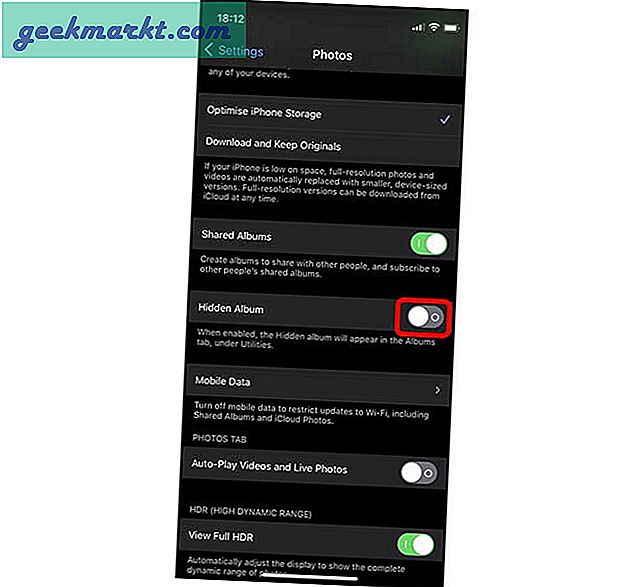
6. Få en advarsel, når din iPhone er tilstrækkeligt opladet
Siri-genveje og automatiseringer åbner op for en uendelig verden af muligheder, der kan automatisere hele din arbejdsgang. En af måderne, jeg bruger Siri-genveje på, er at oprette en automatisering, der ville udløse en meddelelse for at fortælle mig, at iPhone er opladet til 80%, så jeg kan tage stikket ud. Denne lille ting går langt med at forlænge batteriets levetid på iPhone.
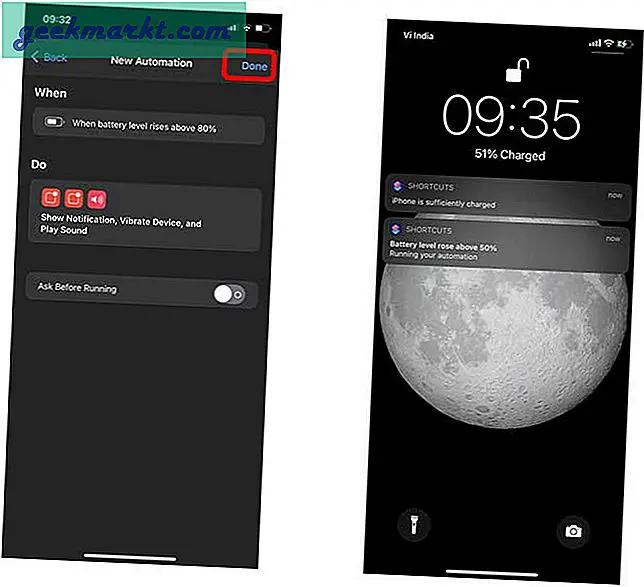
7. Brug NFC-tags til at køre genveje
NFC har muligvis ikke levet op til sit potentiale, men du kan stadig gør masser af seje ting med det. De nyeste iPhones genkender NFC-tags, og du kan programmere dem endda med en iPhone. En af mine foretrukne anvendelser af et NFC-tag er muligheden for at køre genveje. Du kan tildele en genvej til at køre, når din iPhone kommer i kontakt med et NFC-tag. Der er ingen grænse for, hvilke genveje du kan eller ikke kan køre med NFC, men for at give dig et head up, bruger jeg NFC-tags til opsæt timere rundt i køkkenet hvilket gør det så meget lettere for mig.
8. Se enhver video i billede i billede
Selvom PIP har eksisteret i et stykke tid, nåede det endelig til iPhone med iOS 14 og giver dig mulighed for at afspille enhver video i PIP-tilstand. Det er normalt aktiveret uden for boksen, og alt hvad du skal gøre er afspil en video i fuld skærm, og stryg for at gå til startskærmen. Hvis appen understøtter det, fortsætter videoen i PIP-tilstand. Der er endda smarte løsninger for at få YouTube til at spille i PIP-tilstand, som er deaktiveret i den officielle YouTube-app.
9. En ny måde at kopiere og indsætte på
Oprindeligt introduceret til iPadOS, denne nye måde at kopiere og indsætte på er også tilgængelig på iPhones, der kører iOS 13 og nyere. I stedet for at trykke på tekstfeltet for at hente pasta-knappen, kan du bare klem ud med tre fingre hvor som helst på skærmen for at indsætte hvad der var på udklipsholderen. På samme måde kan du vælg en tekst på din iPhone og klem indad med tre fingre for at kopiere det til udklipsholderen.
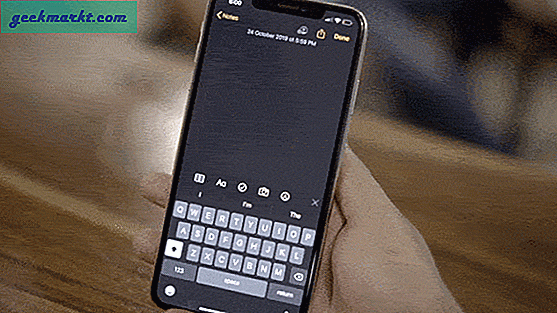
Afslutningsord - iPhone 12 Tips & tricks
Dette var et par af de bedste tip, tricks og skjulte funktioner, som jeg regelmæssigt bruger på iPhone, og du skal også. Alle disse tricks forbedrer brugeroplevelsen på en eller anden måde og gør min arbejdsgang lidt glattere. Hvis du har et smukt trick, der ikke er nævnt ovenfor, skal du ikke være bange for at dele det med mig på Twitter.